En el entorno de las hojas de cálculo, Excel se ha convertido en una herramienta indispensable para la gestión de datos, análisis financiero y la creación de informes. Sin embargo, incluso con su potencia y flexibilidad, las fórmulas de Excel pueden ser propensas a errores, lo que puede llevar a resultados incorrectos y decisiones equivocadas. Aquí es donde la auditoría de fórmulas entra en juego, proporcionando una forma sistemática de detectar y corregir errores, garantizando la precisión y confiabilidad de tus cálculos.

¿Qué es Auditar una Fórmula de Excel?
Auditar una fórmula de Excel es el proceso de examinar cuidadosamente la estructura y el funcionamiento de una fórmula para identificar posibles errores o áreas de mejora. Es como realizar una revisión exhaustiva de tu trabajo para asegurar que tus cálculos sean precisos y que tus resultados sean confiables. Esta práctica es crucial para:
- Garantizar la precisión de los datos: La auditoría ayuda a detectar errores en las fórmulas, evitando resultados incorrectos que podrían afectar las decisiones comerciales o análisis.
- Mejorar la eficiencia: Al identificar fórmulas ineficientes o repetitivas, puedes optimizar tus cálculos y reducir el tiempo de procesamiento.
- Aumentar la transparencia: La auditoría facilita la comprensión de cómo funcionan las fórmulas, lo que facilita la colaboración y la depuración por parte de otros usuarios.
- Prevenir errores futuros: Al identificar patrones comunes de errores, puedes establecer mejores prácticas para la creación de fórmulas, reduciendo la probabilidad de errores en el futuro.
Herramientas de Auditoría de Fórmulas en Excel
Excel ofrece una variedad de herramientas integradas que facilitan la auditoría de fórmulas. Estas herramientas permiten a los usuarios analizar la estructura de las fórmulas, evaluar paso a paso los cálculos y comprender cómo se relacionan las diferentes partes de una hoja de cálculo.
Ventana Inspección
La ventana Inspección es una herramienta esencial para auditar fórmulas en Excel. Esta ventana muestra la estructura de la fórmula seleccionada, incluyendo las referencias de celdas, operadores y funciones. Para acceder a la ventana Inspección, puedes seguir estos pasos:
- Selecciona la celda que contiene la fórmula que deseas auditar.
- En la pestaña fórmulas , dentro del grupo auditoría de fórmulas , haz clic en el botón mostrar fórmula .
La ventana Inspección te permite:
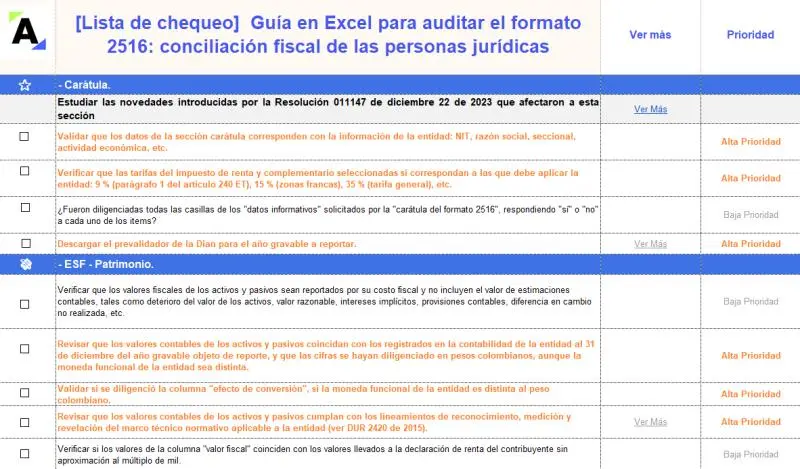
- Ver la fórmula completa: Puedes ver la fórmula completa, incluso si la celda es demasiado pequeña para mostrarla en su totalidad.
- Identificar las referencias de celdas: Puedes ver las referencias de celdas que se utilizan en la fórmula, lo que te ayuda a comprender cómo se relacionan las diferentes partes de la hoja de cálculo.
- Ver los valores de las referencias: Puedes ver los valores actuales de las referencias de celdas, lo que te permite comprobar si están correctos.
- Evaluar la fórmula paso a paso: Puedes evaluar la fórmula paso a paso para comprender cómo se calculan los resultados intermedios.
Evaluar Fórmula
La herramienta evaluar fórmula te permite analizar paso a paso el cálculo de una fórmula, mostrando el resultado de cada parte de la fórmula. Para usar esta herramienta:

- Selecciona la celda que contiene la fórmula que deseas evaluar.
- En la pestaña fórmulas , dentro del grupo auditoría de fórmulas , haz clic en el botón evaluar fórmula .
En el cuadro de diálogo evaluar fórmula, se mostrará la fórmula con la parte subrayada que se evaluará. Puedes hacer clic en el botón evaluar para ver el resultado de la parte subrayada. Si la parte subrayada es una referencia a otra fórmula, puedes hacer clic en el botón paso a paso para entrar para evaluar la fórmula referenciada. Para volver a la fórmula original, puedes hacer clic en el botón paso a paso para salir.
Trazado de Precedentes
La herramienta trazado de precedentes te permite visualizar las celdas que afectan el valor de la celda seleccionada. Esto te ayuda a comprender cómo las diferentes partes de la hoja de cálculo están conectadas y cómo los cambios en una celda pueden afectar otras celdas. Para usar esta herramienta:
- Selecciona la celda que deseas auditar.
- En la pestaña fórmulas , dentro del grupo auditoría de fórmulas , haz clic en el botón trazado de precedentes .
Excel mostrará flechas que conectan la celda seleccionada con las celdas que la afectan. Puedes hacer clic en las flechas para ver las fórmulas en las celdas precedentes.
Trazado de Dependientes
La herramienta trazado de dependientes te permite visualizar las celdas que se ven afectadas por el valor de la celda seleccionada. Esto te ayuda a comprender cómo los cambios en una celda pueden afectar otras partes de la hoja de cálculo. Para usar esta herramienta:
- Selecciona la celda que deseas auditar.
- En la pestaña fórmulas , dentro del grupo auditoría de fórmulas , haz clic en el botón trazado de dependientes .
Excel mostrará flechas que conectan la celda seleccionada con las celdas que dependen de ella. Puedes hacer clic en las flechas para ver las fórmulas en las celdas dependientes.
Cómo Revisar las Fórmulas en Excel
Además de las herramientas de auditoría integradas, hay varias prácticas recomendadas que puedes seguir para revisar tus fórmulas y garantizar su precisión:
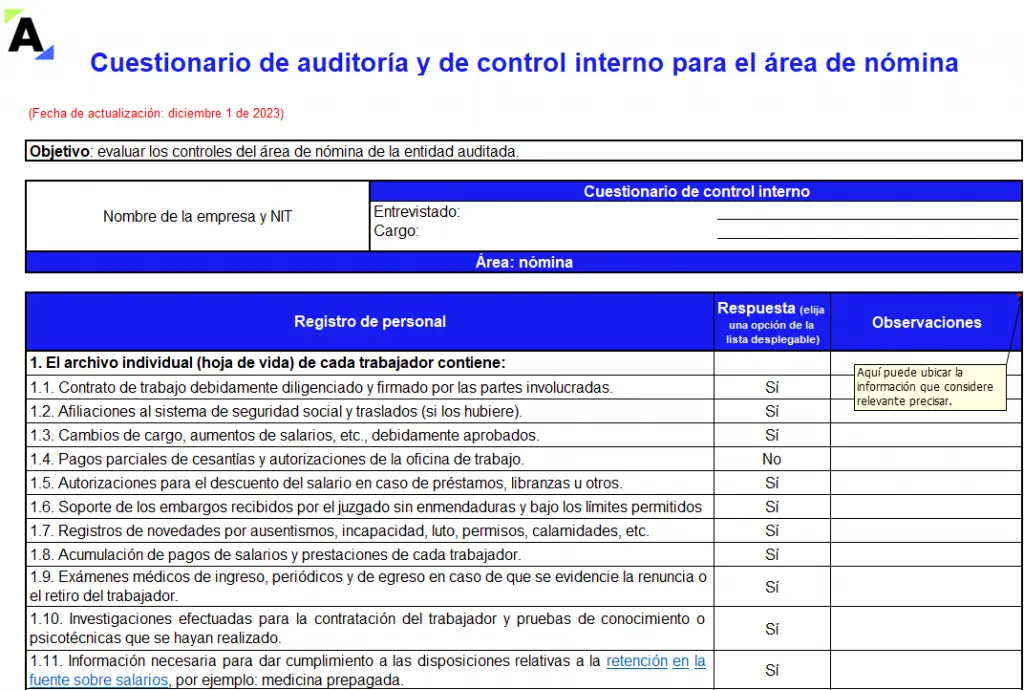
Comprueba la Sintaxis
Asegúrate de que la sintaxis de tus fórmulas sea correcta. Esto incluye:
- Comenzar todas las funciones con el signo igual (=): Si omite el signo igual, Excel tratará la fórmula como texto.
- Usar paréntesis correctamente: Cada función debe tener un paréntesis de apertura y uno de cierre. Asegúrate de que los paréntesis estén en el lugar correcto.
- Usar dos puntos (:) para indicar un rango: Para hacer referencia a un rango de celdas, usa dos puntos para separar la primera celda y la última celda del rango.
- Introducir todos los argumentos necesarios: Algunas funciones requieren argumentos específicos para funcionar correctamente.
- Usar el tipo de argumento correcto: Asegúrate de usar el tipo de datos correcto para cada argumento de la función.
Verifica las Referencias de Celdas
Revisa las referencias de celdas en tus fórmulas para asegurarte de que sean correctas. Esto incluye:
- Comprobar la dirección de las referencias: Asegúrate de que las referencias de celdas sean correctas y que apunten a las celdas correctas.
- Verificar si las referencias son absolutas o relativas: Si necesitas que una referencia de celda permanezca constante cuando se copia la fórmula, asegúrate de usar una referencia absoluta (por ejemplo, $A$1). Si necesitas que la referencia cambie, usa una referencia relativa (por ejemplo, A1).
- Comprobar si las referencias son internas o externas: Si la fórmula hace referencia a celdas en otra hoja de cálculo o libro, asegúrate de que la referencia sea correcta.
Prueba tus Fórmulas
Una vez que hayas revisado tus fórmulas, es importante probarlas para asegurarte de que funcionen correctamente. Puedes hacerlo introduciendo datos de prueba y verificando los resultados. También puedes usar la herramienta evaluar fórmula para evaluar paso a paso los cálculos.
Documenta tus Fórmulas
Es una buena práctica documentar tus fórmulas para que sean fáciles de entender y mantener. Puedes usar comentarios en la hoja de cálculo para explicar el propósito de cada fórmula. También puedes crear una tabla de contenido o un glosario de fórmulas para que sea fácil encontrar y comprender las fórmulas más importantes.
Errores Comunes en las Fórmulas de Excel
Aquí hay algunos errores comunes que se pueden encontrar en las fórmulas de Excel:
- Error #REF!: Este error ocurre cuando una fórmula hace referencia a una celda que ya no existe. Esto puede ocurrir si se eliminan filas o columnas, o si se mueve una celda que se referenciaba en la fórmula.
- Error #DIV/0!: Este error ocurre cuando una fórmula intenta dividir por cero.
- Error #NAME?: Este error ocurre cuando una fórmula contiene un nombre de función o referencia de celda que no se reconoce.
- Error #NUM!: Este error ocurre cuando una fórmula contiene un valor numérico que no se puede procesar.
- Error #VALUE!: Este error ocurre cuando una fórmula contiene un valor de tipo incorrecto.
- Error #NULL!: Este error ocurre cuando una fórmula contiene una intersección de dos rangos que no tienen celdas en común.
Consejos para Prevenir Errores en las Fórmulas de Excel
Aquí hay algunos consejos para prevenir errores en las fórmulas de Excel:
- Usa referencias absolutas cuando sea necesario: Si necesitas que una referencia de celda permanezca constante cuando se copia la fórmula, usa una referencia absoluta (por ejemplo, $A$1).
- Verifica las referencias de celdas antes de copiar fórmulas: Asegúrate de que las referencias de celdas sean correctas antes de copiar una fórmula a otras celdas.
- Usa funciones de error para manejar valores inesperados: Puedes usar funciones como si o error.num para manejar valores inesperados o errores en tus fórmulas.
- Documenta tus fórmulas: Agrega comentarios a tus fórmulas para que sean fáciles de entender y mantener.
- Prueba tus fórmulas con datos de prueba: Introduce datos de prueba para verificar que tus fórmulas funcionen correctamente.
Consultas Habituales
¿Cómo puedo auditar una fórmula en Excel?
Para auditar una fórmula en Excel, puedes usar las herramientas integradas de auditoría de fórmulas, como evaluar fórmula, trazado de precedentes y trazado de dependientes. También puedes revisar la sintaxis de la fórmula, verificar las referencias de celdas y probar la fórmula con datos de prueba.
¿Qué son los errores comunes en las fórmulas de Excel?
Algunos errores comunes en las fórmulas de Excel incluyen #REF!, #DIV/0!, #NAME?, #NUM!, #VALUE! y #NULL!. Estos errores pueden ocurrir debido a referencias de celdas incorrectas, cálculos inválidos o valores de tipo incorrecto.
¿Cómo puedo prevenir errores en las fórmulas de Excel?
Para prevenir errores en las fórmulas de Excel, puedes usar referencias absolutas, verificar las referencias de celdas antes de copiar fórmulas, usar funciones de error, documentar tus fórmulas y probar tus fórmulas con datos de prueba.
¿Qué es la ventana Inspección en Excel?
La ventana Inspección es una herramienta en Excel que muestra la estructura de la fórmula seleccionada, incluyendo las referencias de celdas, operadores y funciones. Esta herramienta te permite ver la fórmula completa, identificar las referencias de celdas y evaluar la fórmula paso a paso.
¿Cómo puedo usar la herramienta evaluar fórmula en Excel?
Para usar la herramienta evaluar fórmula, selecciona la celda que contiene la fórmula que deseas evaluar. Luego, en la pestaña fórmulas, dentro del grupo auditoría de fórmulas, haz clic en el botón evaluar fórmula. El cuadro de diálogo evaluar fórmula mostrará la fórmula con la parte subrayada que se evaluará. Puedes hacer clic en el botón evaluar para ver el resultado de la parte subrayada. Si la parte subrayada es una referencia a otra fórmula, puedes hacer clic en el botón paso a paso para entrar para evaluar la fórmula referenciada. Para volver a la fórmula original, puedes hacer clic en el botón paso a paso para salir.
Auditar las fórmulas en Excel es una práctica esencial para garantizar la precisión, eficiencia y transparencia de tus cálculos. Al usar las herramientas de auditoría integradas de Excel y seguir las mejores prácticas para la creación de fórmulas, puedes evitar errores, mejorar la calidad de tus datos y tomar decisiones más informadas basadas en información confiable.

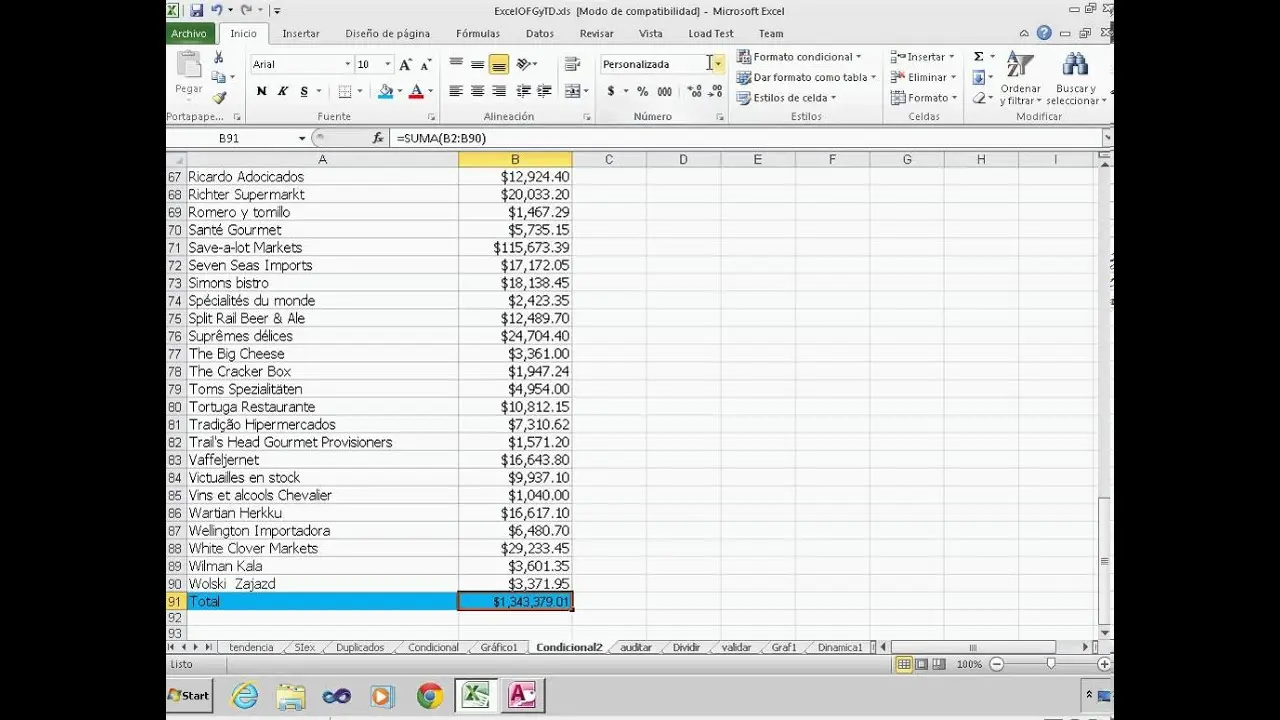
Artículos Relacionados